
[Leitfaden 2023] So stellen Sie WhatsApp-Backups von iCloud auf Android wieder her

Obwohl das Wechseln des Telefons eine unterhaltsame Erfahrung macht, weil Sie neue Funktionen erleben können, bereitet es Kopfschmerzen, wenn es um die Wiederherstellung von Dateien geht. Zum Beispiel möchten Sie vielleicht Ihren WhatsApp-Chatverlauf auf das neue Gerät verschieben, was in gewisser Weise wirklich ärgerlich sein kann, insbesondere wenn die beiden Geräte nicht mit demselben Betriebssystem arbeiten. Wenn Sie sich also entscheiden, von einem iPhone zu einem Android zu wechseln, werden Sie vielleicht überrascht sein, dass sich keiner Ihrer WhatsApp-Chatverläufe auf dem neuen Gerät befindet. Mach dir aber keine Sorgen. Diese Anleitung zeigt Ihnen, wie Sie WhatsApp-Backups von iCloud auf Android wiederherstellen können.
Der Wechsel von iOS zu Android ist möglicherweise nicht so einfach, wie Sie denken, da die beiden Betriebssysteme unterschiedliche Techniken zum Sichern von Daten haben. Viele glauben jedoch, dass es mit der richtigen Anleitung wenig Zeit und minimalen Stress in Anspruch nehmen sollte. Wir zeigen Ihnen Lösungen, wie Sie Ihre WhatsApp-Chats auf Ihrem neuen Android-Gerät nahtlos wiederherstellen können.
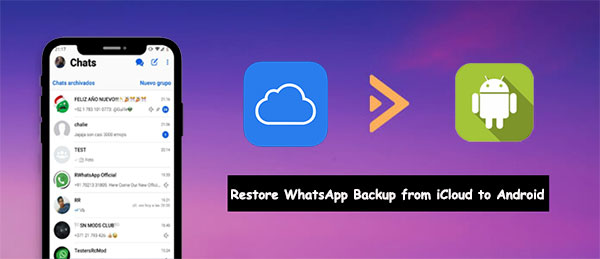
Bevor Sie WhatsApp-Backups von iCloud auf Android übertragen, stellen Sie sicher, dass die Daten auf Ihrem iPhone wiederhergestellt sind. Hier sind Tipps für den Einstieg:
1. Stellen Sie sicher, dass iCloud Drive aktiviert ist
Gehen Sie zu den Einstellungen und Sie sehen Ihren Namen. Wenn nicht, finden Sie oben die Option zum Anmelden. Klicken Sie auf die Option "Ihr Name", um eine Menüliste zu erstellen. Suchen Sie nach iCloud und tippen Sie darauf. Dann können Sie fortfahren und iCloud Drive aktivieren.

2. Sichern Sie Ihre WhatsApp in iCloud
Stellen Sie außerdem sicher, dass Sie Ihre WhatsApp in iCloud sichern. Öffnen Sie dazu die Anwendung "WhatsApp". In der unteren Leiste befindet sich ein Zahnradsymbol für "Einstellungen". Wählen Sie diese Registerkarte, um auf alle Einstellungen zuzugreifen.
Wählen Sie den Menüpunkt "Chats" und suchen Sie das "Chat-Backup". In diesem Abschnitt finden Sie sowohl ein automatisches Backup als auch eine manuelle Option zum Sichern Ihrer Chats. Sie können sogar Dateitypen wie Videos oder Bilder von der Sicherung ausschließen, wenn Sie dies wünschen.
Um sicherzustellen, dass Ihre WhatsApp-Konversationen immer gesichert werden, ist es am besten, die automatische Sicherung aktiviert zu lassen. Wenn Sie jedoch die aktuellste Datenversion für ein neues iPhone oder zum Zurücksetzen benötigen, wählen Sie "Jetzt sichern" und fahren Sie mit dem nächsten Schritt fort.

3. Stellen Sie das WhatsApp-Backup auf Ihrem iPhone wieder her
Überprüfen Sie zunächst, ob Ihr iCloud-Backup bereit ist. Fahren Sie dann mit der Neuinstallation von WhatsApp fort, um sicherzustellen, dass alles reibungslos läuft. Sobald Sie die Installation abgeschlossen haben, sollte eine Eingabeaufforderung angezeigt werden, die Sie auf ein erkanntes Backup aufmerksam macht und Sie auffordert, es wiederherzustellen. Keine Sorge - dieser Vorgang wird nicht allzu lange dauern. Schon bald werden Ihre WhatsApp-Informationen sicher auf Ihrem iPhone wiederhergestellt.
Das Sichern eines Backups der Daten Ihres iPhones ist der erste Schritt, um es auf ein Android-Gerät zu übertragen. Um diesen Wechsel nahtlos und schmerzlos zu gestalten, haben wir den Prozess in drei überschaubare Schritte unterteilt. Weitere Informationen finden Sie weiter unten.
Du magst vielleicht:
Wie teile ich WhatsApp-Kontakte auf Android und iPhone?
So sichern Sie WhatsApp-Nachrichten von Android auf Mac - 5 bewährte Möglichkeiten
Wussten Sie, dass Sie Ihren gesamten Chatverlauf und Ihre Anhänge ganz einfach per E-Mail an die E-Mail-Adresse eines Android-Telefons senden können? Eine E-Mail ist ein leistungsstarkes Tool, mit dem Benutzer Nachrichten von iCloud auf Android übertragen und mühelos Daten senden und empfangen können, unabhängig davon, auf welchem Gerät oder welcher Software sie ausgeführt wird.
Es hilft Ihnen bei der Übertragung von WhatsApp-Sicherungsdateien von iCloud auf ein Android, obwohl es seine Einschränkungen hat. Wenn die Daten einen bestimmten Schwellenwert für die Dateigröße überschreiten, funktioniert diese Technik nicht. Im Folgenden finden Sie Schritte zum Abrufen von WhatsApp-Backups von iCloud auf ein Android-Gerät per E-Mail:
Schritt 1. Um Ihre WhatsApp-Konversation in E-Mail zu exportieren, starten Sie die App und wählen Sie eine beliebige Konversation aus. Tippen Sie oben auf einem iPhone-Bildschirm auf den Kontaktnamen und scrollen Sie nach unten, bis Sie "Chat exportieren" finden, und klicken Sie darauf.
Schritt 2. Sobald Sie dies getan haben, werden Sie in einem Popup-Fenster gefragt, ob Sie Medien anhängen oder ohne fortfahren möchten. Wählen Sie aus, was Ihren Anforderungen am besten entspricht, und wählen Sie dann "E-Mail", um Ihre Nachricht zu teilen.
Schritt 3. Sie sehen die Chat- und Anhangsdaten, die an die E-Mail angehängt sind. Geben Sie die Ziel-E-Mail in den Abschnitt "An" ein. Stellen Sie sicher, dass Sie die richtige E-Mail-Adresse eingeben, an die die Chats gesendet werden sollen. Klicken Sie abschließend oben auf die Schaltfläche "Senden", um die Chats zu senden.

Schritt 4. Nehmen Sie Ihr Telefon und melden Sie sich bei Ihrer E-Mail-Adresse an, die Sie exportiert haben. Nachdem Sie sich angemeldet haben, sehen Sie die Datei, die Sie gesichert haben, im Posteingang. Während Sie diese Nachrichten über TXT-Dateien lesen können, können sie leider nicht einfach mit Ihrer Android-WhatsApp-Anwendung synchronisiert werden.
Sie können Ihr WhatsApp-Backup auch direkt von iCloud über die iCloud-Website auf Ihrem Android-Gerät wiederherstellen . Dazu benötigen Sie keinen Computer. Sie benötigen jedoch ein sehr starkes Internet, wenn Sie mehrere Dateien von der Website herunterladen müssen. So erhalten Sie ein WhatsApp-Backup von iCloud auf Android:
Schritt 1. Gehe zu iCloud Web
Öffnen Sie einen Browser auf Ihrem Telefon und navigieren Sie zu icloud.com. Melden Sie sich dort mit Ihren Apple-ID-Anmeldeinformationen an. Wenn Sie die Seite "Anmelden" nicht öffnen können, tippen Sie oben auf dem Bildschirm auf das Symbol "Menü" und wählen Sie "Desktop-Site anfordern". Jetzt können Sie sich ganz einfach anmelden.
Schritt 2. Laden Sie das iCloud-Backup herunter
Suchen Sie die iCloud-Sicherungsdatei, greifen Sie darauf zu und laden Sie dann die gewünschten Daten auf Android herunter.

Weitere Informationen:
WhatsApp Transfer ist eine renommierte Software, die Benutzern, die vom iPhone zu Android oder umgekehrt wechseln und Schwierigkeiten beim Verschieben ihrer WhatsApp-Chats haben, außergewöhnliche Funktionen bietet. Mit seinen einzigartigen Funktionen hat dieses gefeierte Programm die Aufmerksamkeit des Publikums auf der ganzen Welt auf sich gezogen und ist damit eines der gefragtesten Programme, die heute verfügbar sind.
Das Verschieben Ihrer WhatsApp-Daten von einem iPhone auf Ihr Android-Gerät ist mit WhatsApp Transfer ein Kinderspiel. Es läuft auf den wichtigsten Computerbetriebssystemen, Mac und Windows, sowie auf fast jeder Version von iOS und Android. Noch besser ist, dass es einfach zu bedienen ist. Die App kann Ihnen helfen, WhatsApp und WhatsApp Business zu sichern und wiederherzustellen.
Kernfunktionen von WhatsApp Transfer:
Lassen Sie uns nun in den Schritt-für-Schritt-Prozess eintauchen, um WhatsApp mit WhatsApp Transfer vom iPhone auf Ihr neues Android zu übertragen:
01 Starten Sie das Programm nach der Installation auf dem Computer. Wählen Sie dann "WhatsApp-Übertragung" aus der Liste. Schließen Sie als Nächstes beide Geräte an den Computer an. Das Programm erkennt beide und bietet Ihnen ein Fenster, das eine sofortige Datenübertragung ermöglicht. Wählen Sie "WhatsApp-Nachrichten übertragen".

02 Wählen Sie nun "Übertragen", um den WhatsApp-Übertragungsvorgang zu starten. Da bei diesem Vorgang alle aktuellen Nachrichten vollständig von Ihrem Zielgerät gelöscht werden, müssen Sie auf "Weiter" klicken, wenn Sie fortfahren möchten. Alternativ können Sie Ihre WhatsApp-Daten vorher auf einem Computer sichern. Der Vorgang wird nun gestartet.

03 Warten Sie, während der Übertragungsvorgang fortgesetzt wird. Stellen Sie sicher, dass Sie das Gerät durchgehend verbunden lassen. Wenn es fertig ist, sehen Sie ein Fenster auf dem Bildschirm. Trennen Sie einfach das Gerät und überprüfen Sie die übertragenen Dateien.

Leider ist es nicht möglich, das iCloud WhatsApp-Backup direkt auf einem Android-Gerät wiederherzustellen. Dies liegt an der Inkompatibilität zwischen der Codierung von iCloud und dem Android-Betriebssystem. Obwohl iCloud in erster Linie für Apple-Produkte gedacht ist, können Sie andere Daten wie Fotos, Musikdateien, Dokumente und sogar WhatsApp-Konversationen in Ihrem iTunes-Konto speichern. Es ist nicht nur auf jedes Apple-Produkt wie iPhone, iPad und MacBook zugeschnitten, sondern ermöglicht Ihnen mit seiner Cloud-Technologie auch die Synchronisierung Ihrer Daten über mehrere Anwendungen hinweg.
Der Google Drive-Speicher kommt hier zur Rettung und bietet bis zu 15 GB kostenlosen Cloud-basierten Speicherplatz, auf den auf allen Hauptplattformen zugegriffen werden kann. Es ist eine praktische Lösung, die die Medienverwaltung vereinfacht und den Kunden Sicherheit bietet. Mit dieser Funktion können iPhone- und Android-Benutzer auf das volle Potenzial von Google Drive als Cloud-Speicherplattform zugreifen. Daher haben Android-Benutzer den Vorteil, dass sie ihre Daten auf Google Drive speichern und sie später mit Apps von Drittanbietern über iTunes wiederherstellen können
Wie stelle ich WhatsApp-Backups von iCloud auf Android wieder her?? Sie haben jetzt eine Vorstellung davon, was getan werden muss, um das iCloud WhatsApp-Backup auf Android wiederherzustellen. Sie werden keine Schwierigkeiten haben, Ihre Daten auf Ihr neues Android-Gerät zu übertragen. Solange Sie die in diesem Artikel beschriebenen Schritte befolgen, sollte der Prozess relativ unkompliziert und schmerzlos sein. Sie müssen erkannt haben, dass WhatsApp Transfer der einfachste Weg ist, Ihren WhatsApp-Chatverlauf von einem iPhone ohne Sicherung auf Ihr neues Android-Gerät zu übertragen.
Verwandte Artikel:
[Bewährt] Wie übertrage ich WhatsApp einfach auf ein neues Telefon? (Android & iPhone)
WhatsApp-Nachrichten können nicht gesendet und empfangen werden, wie kann man das beheben?
Wie kann man gelöschte Fotos in WhatsApp auf Android und iPhone problemlos wiederherstellen?
[3 Lösungen] So übertragen Sie WhatsApp-Chats von Android auf Android
[Schnelle Übertragung] So übertragen Sie WhatsApp vom iPhone auf Android
Wie kann ich WhatsApp-Nachrichten von einem verlorenen Telefon ohne Backup abrufen?

 Übertragung von Telefon zu Telefon
Übertragung von Telefon zu Telefon
 [Leitfaden 2023] So stellen Sie WhatsApp-Backups von iCloud auf Android wieder her
[Leitfaden 2023] So stellen Sie WhatsApp-Backups von iCloud auf Android wieder her





